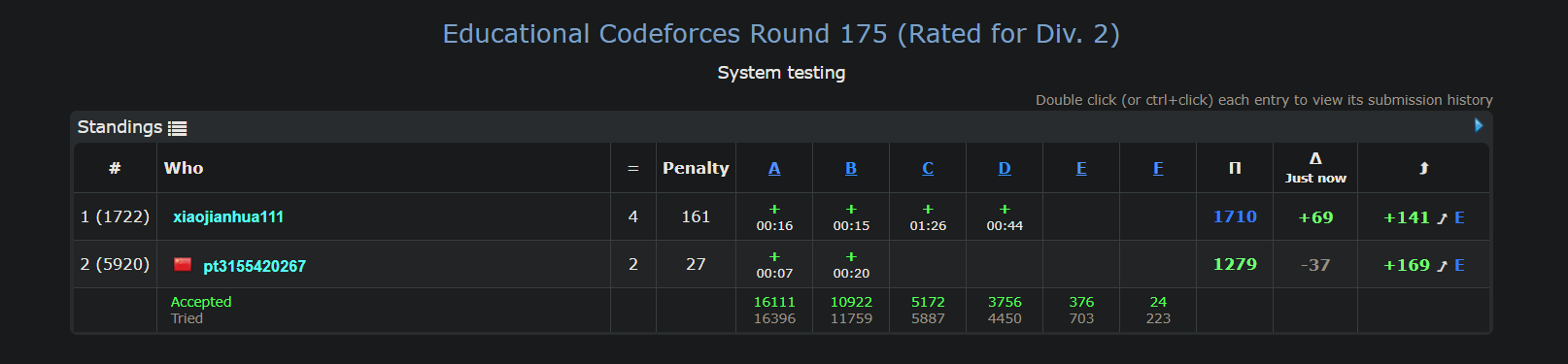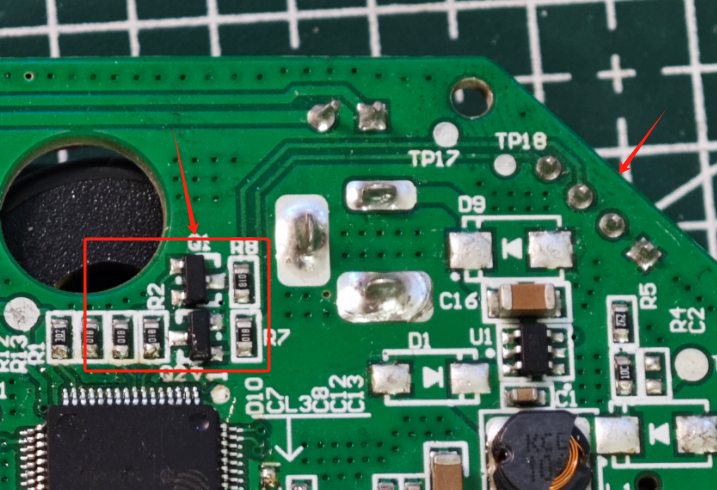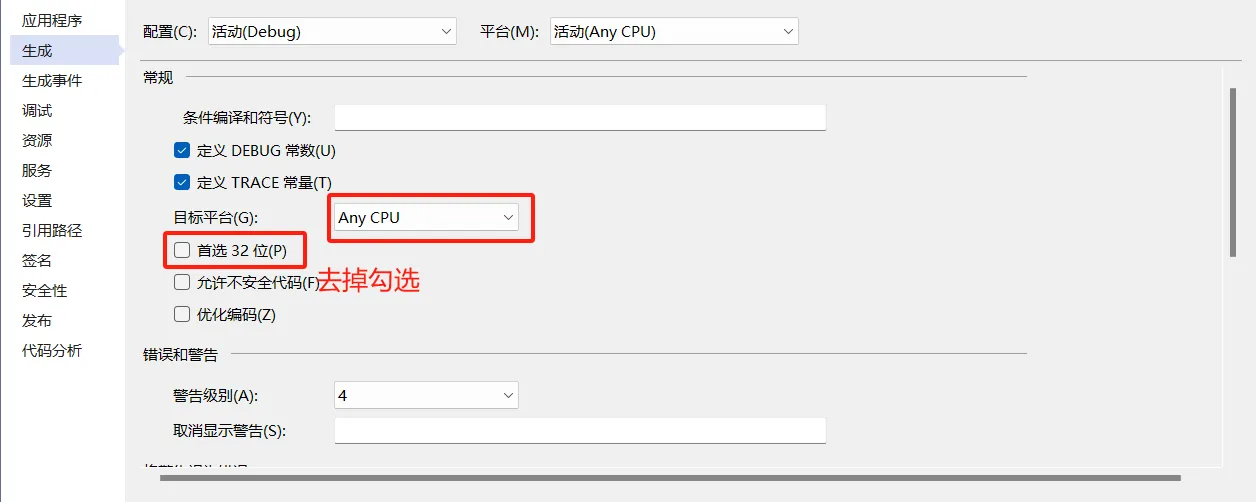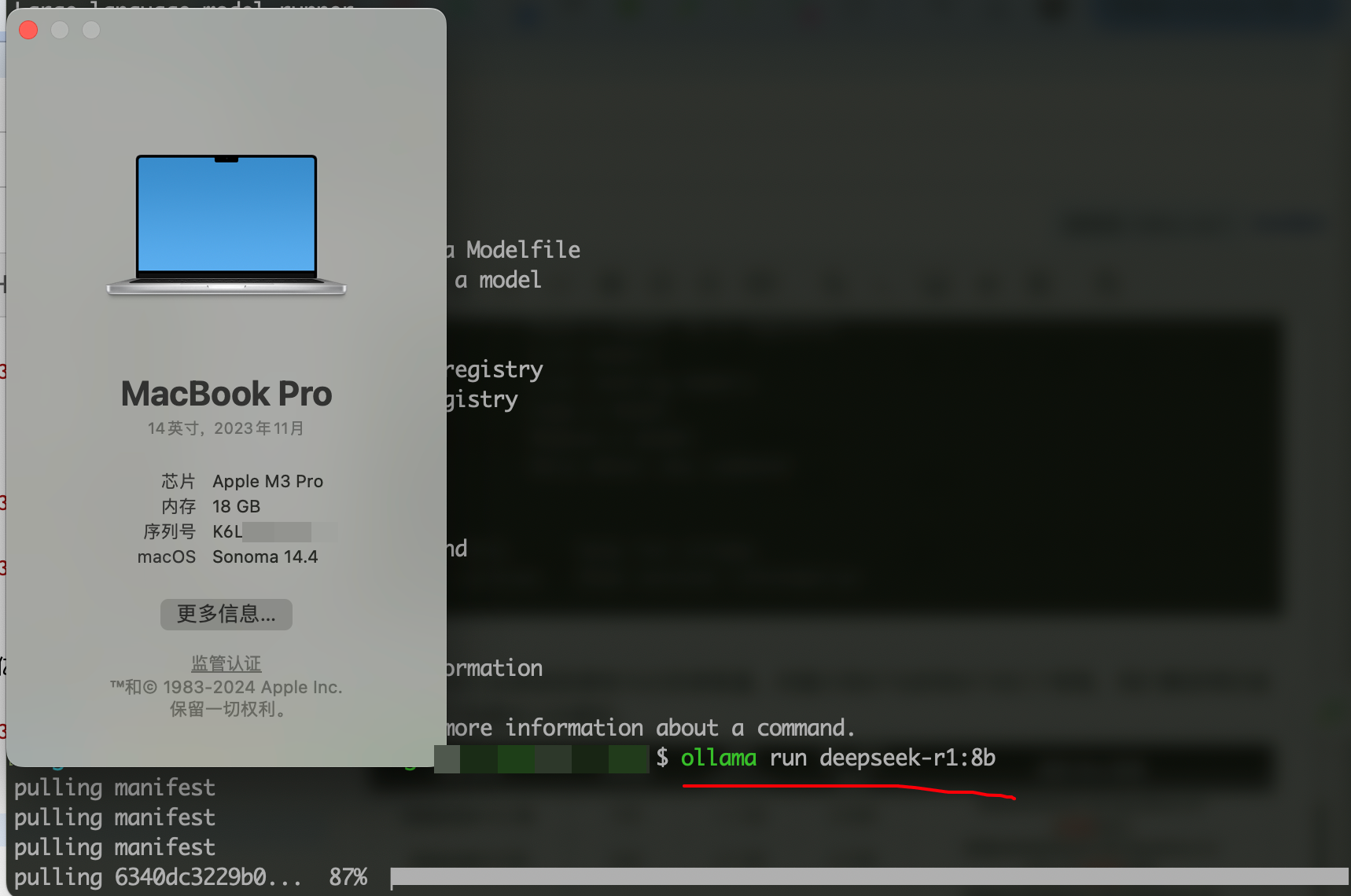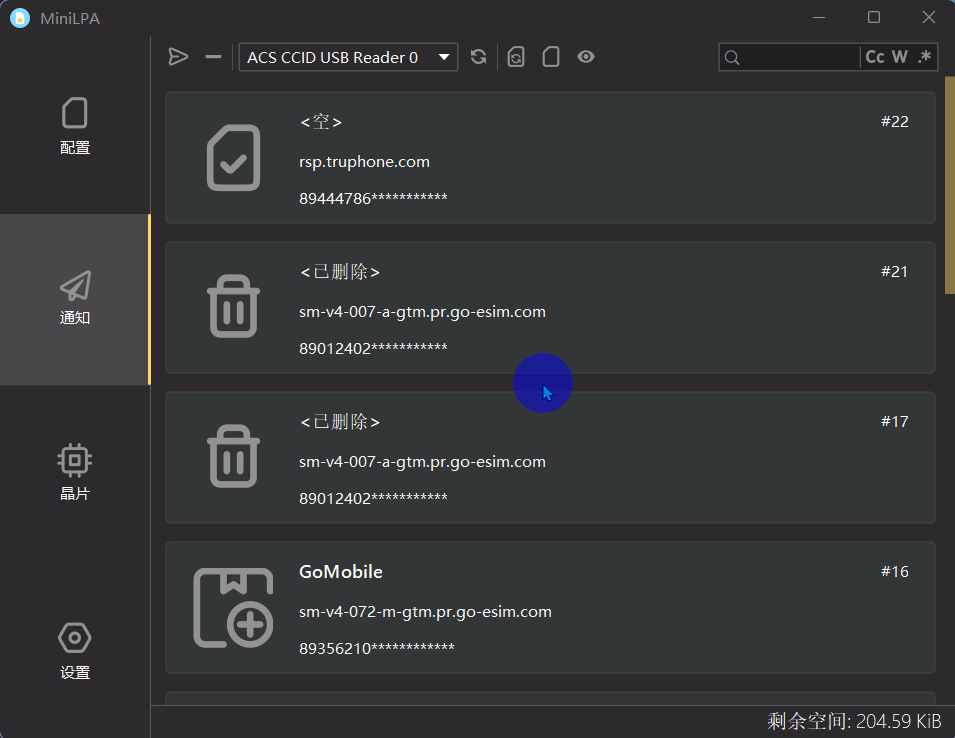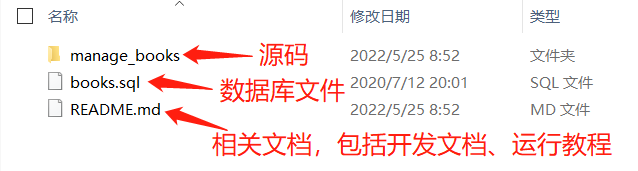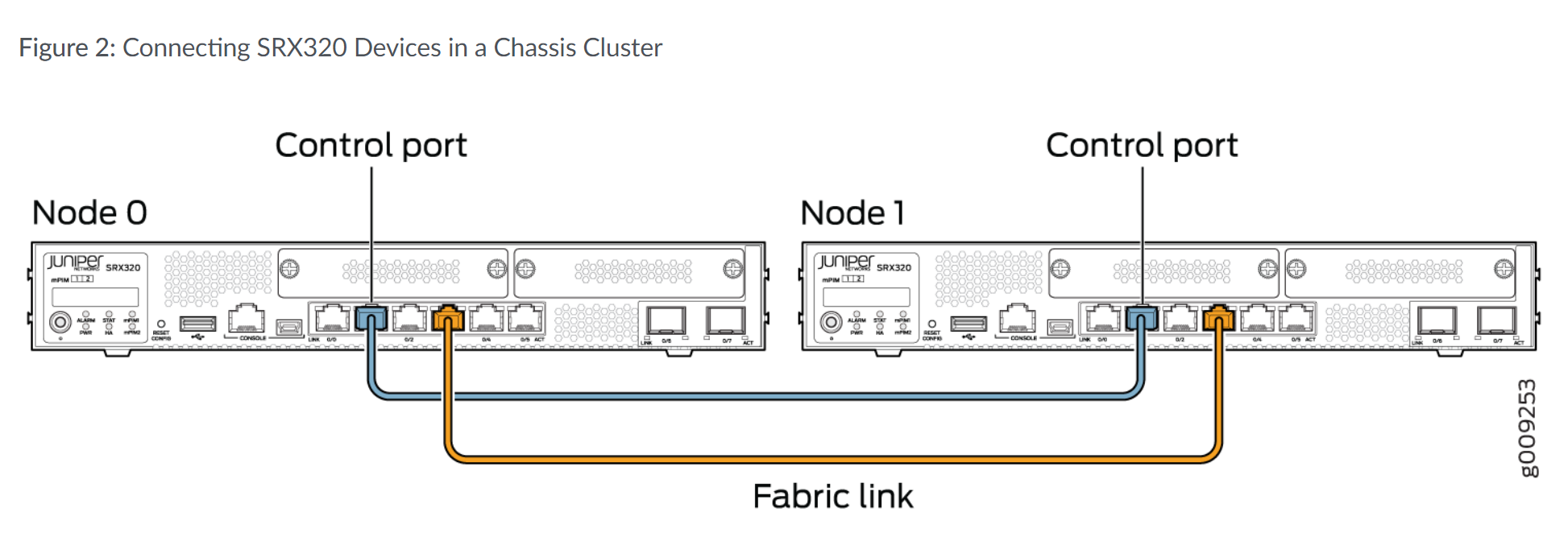1、操作系统简介
操作系统:人与计算机硬件交互的中介
Linux:内核+Shell +扩展软件
Windows:内核+explorer.exe+软件
类比法:计算机硬件 -- 内核 == 蛋黄 / Shell == 蛋清 / 外围应用程序 == 蛋壳
常见的操作系统:Windows、Linux、DOS、Unix
Linux操作系统
开放源代码、可以自由传播的类Unix操作系统
多用户、多任务并且支持多线程和多CPU
应用领域:服务器端、嵌入式开发、个人PC桌面,其中服务器领域是重中之重!
去IOE化:去除IT部署中原有的 IBM 、Oracle 、 EMC 为代表的传统IT架构,转而使用商业化的X86服务器、开源数据库和分布式存储的新型IT基础架构,适合互联网需求;
2、操作系统发展史简介(了解即可)
Liunx起源
Unix的历史: 1969年,贝尔实验室诞生
Unix的发展,时间发展图(网上可以找到) -内容只需要了解即可
Unix操作系统革命
1984年,自由软件基金会 和 GNU项目(GNU- GNU`s not Uinx,它是一个软件,不是操作系统,因为缺少内核)
1989年,MINIX操作系统(还是Unix操作系统)
1990年,Linus首次接触MINIX系统
1991年,Linus在MINIX上编写驱动程序等操作系统内核组件,公开Linux内核源码,这里的内核源码指的是Linux内核Kernel部分的代码,即核心的核心,内核的内核;
1993年,Linux 1.0版发布,Linux转向GPL版权协议
GPL协议:通用公共许可协议;包括2点:1、开放源代码;2、如果你修改了源代码,必须要把修改后的内容发出来
1994年,Linux的第一个商业发行版Slackware问世
1996年,美国国家标准技术局的计算机系统实验室确认Linux版本1.2.13(由OpenLinux公司打包)符合POSIX标准
1999年,Linux的简体中文发行版问世
2000年后,Linux系统日趋成熟,涌现大量基于Linux服务器平台的应用,并广泛应用基于ARM技术的嵌入式操作系统中。
3、操作系统版本选择
Linux内核(Kernel)版本
Linux的发行商:Slackware、Redhat、Debian、Fedora、TurboLinux、Mandrake、SUSE、Centos、Ubuntu、红旗、麒麟......
Linux的重要发行版本
Redhat:RedHat Linux 9.0的内核版本为2.4.20,类似企业版的概念
Fedora:类似RedHat的预发布版
CentOS:Community Enterprise Operating System,RedHat的另一个重要分支,社区版本概念
Linux发行版本选择
|
Linux发行版版本选择 |
|
|
Linux桌面操作系统 |
Ubuntu - 开发人员开发平台 |
|
服务器端Linux系统 |
首选RedHat,或者 CentOS |
|
对安全性要求很高 |
Debian或者FreeBSD |
|
使用数据库高级服务或电子邮件网络用户 |
SUSE(德国多) 、 openSUSE |
|
想新技术、新功能 |
Fedora Fedora -> 稳定之后 -> RedHat -> 去logo、去收费 -> CentOS |
|
中文 |
华为欧拉、红旗Linux、麒麟Linux |
4、Vmware软件安装
Vmware虚拟化软件
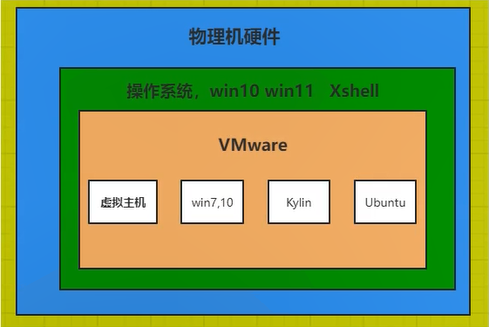
通过软件来模拟出一台拥有完整硬件的、真实的主机
学习使用,安装Vmware 17.5版本,所有的虚拟机器均基于此版本
安装Vmware软件
安装过程截图略过;
注意:软件安装完成后,就不要再移动安装目录了!
检查是否安装成功:在控制面板-网络和共享中心,查看是否有VMnet8这个网卡,如果没有说明安装失败;
VMnet8网卡设置IP地址:10.0.0.1 / 255.255.255.0,其他不用设置,保存即可
5、基于Vmware创建虚拟机
安装虚拟机过程截图略过
虚拟机的磁盘分配:
立刻分配所有磁盘空间
意思是,虚机分配50G,磁盘空间就变成了, 500G-50G= 450G,剩余空间为450G
虚拟磁盘存储为多个文件
意思是,虚拟机用多少容量分配多少容量,500G-10G=490,剩余空间为490G,这里推荐使用这种
6、安装Kylin操作系统
环境配置: Kylin, 50G硬盘
目标IP地址: 10.0.0.200
创建好虚拟机选择镜像包,开始安装
安装要求:
最小安装
附加环境:标准、调试工具、开发工具、系统工具、Man手册
(安装过程截图后补)
修改主机名oldboy、配置静态网络并启用,IP地址为:10.0.0.200/24 10.0.0.2 DNS:223.5.5.5
设置root密码:oldboy123.com
无需创建新用户,直接开始安装,等待安装过程完成。
安装完成重启后读取遵从协议
1、选择 1,License informaiton ,
2、选择 2,I accept the license agreement
3、选择 continue
4、选择 continue
简单点记就是, 1 -> 2 -> c -> c
启动到登陆界面,用户:root,密码:oldboy123.com (注意:输入密码时候不会显示出来)
7、安装Ubuntu操作系统
环境配置: Ubuntu, 50G硬盘
目标IP地址: 10.0.0.201
创建好虚拟机选择镜像包,开始安装
选择语言 English,键盘English(US),Ubuntu Server(这里没有选择minimized,可能是考虑到很多人是小白,没有选择最小化安装)
配置静态网络
选择网卡(ens33),Edit IPv4 ,Manual ,
Subnet:10.0.0.0/24 (这里是网络段 /24 代表子网掩码为255.255.255.0)
Address: 10.0.0.201
Gateway:10.0.0.2
Name server:223.5.5.5
保存完成后,需要在虚拟机上禁用网卡,否则自动下载系统更新,需要花费的时间比较长
configure proxy ,(忽略即可)
configure mirror address, (现在不用管,后期可以使用阿里源、北大源......)
Installer update available,(忽略即可)
storage configuration,(这里默认即可,后期可自行配置)
Profilesetup,这里要开始设置用户
Your name:oldboy
Your servers name: oldboy
Pick a username:oldboy
Choose a password:1
Confirm your password:1
实际生产环境中,密码要设置负责密码
Upgrade to Ubuntu Pro,(选择Skip,忽略即可)
SSH Setup,(选择 Install SSH server,这里这个要安装的)
然后等待安装过程完成
启动到登陆界面,用户:oldboy,密码:1 (注意:输入密码时候不会显示出来)
输入命令: ip a 查看IP地址设置成功,ping
虚拟机网络设置:
vmware软件:编辑,虚拟网络编辑器,子网IP:10.0.0.0,子网掩码:255.255.255.0,vmnet8 -NAT模式,NAT设置:网关IP:10.0.0.2
8、Xshell远程连接
新建连接
名称:Kylin-10.0.0.200
协议:SSH
主机:10.0.0.200
端口号:22
确定,连接,保存密钥
虚拟机挂起之后,就无法远程连接到服务器上了
9、虚拟机使用注意事项
关闭虚拟机使用挂起功能;
报错该虚拟机似乎正在使用中,说明多次该虚拟机已打开,请勿重复打开;
误删除后,可以使用打开vmx的存储路径还原,或者直接扫描还原;
创建系统快照,可以随时恢复快照,对系统进行还原;
删除功能
移除不是真正的删除,可以从新还原或扫描还原
真正的删除:鼠标右键 -> 管理 -> 从磁盘删除
10、Typora使用
安装软件并优化
修改设置
文件 -> 偏好设置 -> 勾选自动保存
图像 ->复制图片到 .assets文件夹
Markdown -> 勾选显示行号
使用方法:
ctrl + 1 一级标题
ctrl + 2 二级标题
........
ctrl + 6 六级标题
shift + ~ 可以插入bash代码
ctrl + V 粘贴图片
段落,各种格式
11、Vmware安装VMnet8网卡
安装vmware没有VMnet8网卡的排错
vmware软件:编辑 -> 虚拟网络编辑器 -> 更改设置 -> 还原默认设置
如果还没有
卸载vmware,使用ccleaner,清除vmware卸载残留;
然后重启后再次安装vmware